Szerző:
Frank Hunt
A Teremtés Dátuma:
19 Március 2021
Frissítés Dátuma:
1 Július 2024
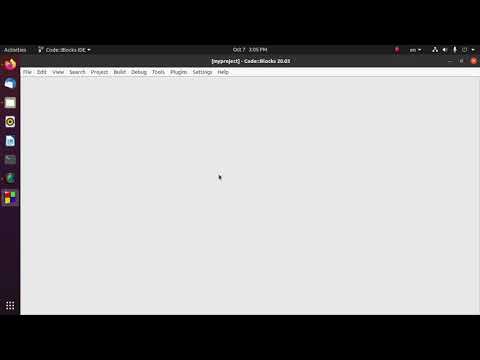
Tartalom
Ez a wikiHow megtanítja, hogyan lehet minimalizálni a teljes képernyőt Windows vagy Mac számítógépen, hogy megtekinthesse az asztalát. Ne feledje, hogy egyes programok (például videojátékok) minimalizálása hosszabb ideig tart, mint mások.
Lépni
2/2 módszer: Windows rendszerben
 Keresse meg a „Kilépés a teljes képernyőről” gombot. Ha talál egy gombot az ablakában a teljes képernyős módból való kilépéshez, akkor egyszerűen kattintson rá, majd kattintson a gombra - gombot az ablak jobb felső sarkában annak minimalizálása érdekében.
Keresse meg a „Kilépés a teljes képernyőről” gombot. Ha talál egy gombot az ablakában a teljes képernyős módból való kilépéshez, akkor egyszerűen kattintson rá, majd kattintson a gombra - gombot az ablak jobb felső sarkában annak minimalizálása érdekében. - Ha duplán kattint a legtöbb videolejátszóra (pl. VLC vagy YouTube), akkor azok teljes képernyős módból kilépnek.
 nyomja meg Kilépés a teljes képernyős kilépéshez. Ha videót vagy fényképeket néz teljes képernyőn, ez a gomb kilép a teljes képernyős módból.
nyomja meg Kilépés a teljes képernyős kilépéshez. Ha videót vagy fényképeket néz teljes képernyőn, ez a gomb kilép a teljes képernyős módból.  Használja a Windows billentyűt (⊞ Nyerj) a tálca megjelenítéséhez. Ez a kulcs, amely hasonlít a Windows logóra, a tálcát a képernyő alján jeleníti meg. Ezután kattintson a program ikonjára a kicsinyítéshez, vagy kattintson a tálca jobb szélén található "Asztal megjelenítése" elemre.
Használja a Windows billentyűt (⊞ Nyerj) a tálca megjelenítéséhez. Ez a kulcs, amely hasonlít a Windows logóra, a tálcát a képernyő alján jeleníti meg. Ezután kattintson a program ikonjára a kicsinyítéshez, vagy kattintson a tálca jobb szélén található "Asztal megjelenítése" elemre.  nyomja meg ⊞ Nyerj+M. az összes nyitott ablak minimalizálása. Ez bezár minden teljes képernyős ablakot és minimalizálja a tálca bármely ablakát. Ne feledje, hogy ezen ablakok bármelyikének újbóli megnyitása teljes képernyős módban nyitja meg őket.
nyomja meg ⊞ Nyerj+M. az összes nyitott ablak minimalizálása. Ez bezár minden teljes képernyős ablakot és minimalizálja a tálca bármely ablakát. Ne feledje, hogy ezen ablakok bármelyikének újbóli megnyitása teljes képernyős módban nyitja meg őket. - nyomja meg ⊞ Nyerj+⇧ Shift+M. az összes minimalizált program újbóli megnyitásához.
 nyomja meg Ctrl+Alt+Del hogy megszakítsam a programot. Különösen akkor, ha egy játék összeomlik, ez a billentyűkombináció szinte mindig azt eredményezi, hogy kilép az ablakból. Az asztalra lépéshez tegye a következőket:
nyomja meg Ctrl+Alt+Del hogy megszakítsam a programot. Különösen akkor, ha egy játék összeomlik, ez a billentyűkombináció szinte mindig azt eredményezi, hogy kilép az ablakból. Az asztalra lépéshez tegye a következőket: - kattintson Feladatkezelés.
- Kattintson a fülre Folyamatok.
- Kattintson a teljes képernyőn megjelenő programra.
- kattintson Utolsó feladat.
 Állítsa le manuálisan a számítógépet. Ha egy teljes képernyős program nem záródik be, nyomja meg és tartsa lenyomva a számítógép bekapcsológombját, amíg a számítógép le nem áll (vagy egyes asztali számítógépeken - húzza ki a tápkábelt). A számítógép újraindításakor az összes korábban megnyitott ablak bezárul.
Állítsa le manuálisan a számítógépet. Ha egy teljes képernyős program nem záródik be, nyomja meg és tartsa lenyomva a számítógép bekapcsológombját, amíg a számítógép le nem áll (vagy egyes asztali számítógépeken - húzza ki a tápkábelt). A számítógép újraindításakor az összes korábban megnyitott ablak bezárul.
2/2-es módszer: Mac-en
Ez a parancs kiveszi az ablakokat teljes képernyős módból, ezután megnyomhatja az ablak jobb felső sarkában található sárga "Kicsinyítés" gombot.

 Ha szükséges, használja a Kilépésgombot a teljes képernyős módból való kilépéshez. A billentyűzet bal oldalán található. A Kilépésgomb ideális a YouTube-videók vagy fényképek megtekintéséhez teljes képernyőn a számítógépen egy kisebb ablakban. A teljes képernyős mód kikapcsolása után megnyomhatja az ablak sárga "Minimálás" gombját.
Ha szükséges, használja a Kilépésgombot a teljes képernyős módból való kilépéshez. A billentyűzet bal oldalán található. A Kilépésgomb ideális a YouTube-videók vagy fényképek megtekintéséhez teljes képernyőn a számítógépen egy kisebb ablakban. A teljes képernyős mód kikapcsolása után megnyomhatja az ablak sárga "Minimálás" gombját. - Tovább Kilépés Ha játék közben megnyomja, az ablak nem lesz minimalizálva.
 nyomja meg ⌘ Parancs+M. az aktuális ablak minimalizálása érdekében. A teljes képernyős módba való visszatéréshez kattintson az új minimalizált ikonra a dokkolójában, a Lomtár ikon mellett.
nyomja meg ⌘ Parancs+M. az aktuális ablak minimalizálása érdekében. A teljes képernyős módba való visszatéréshez kattintson az új minimalizált ikonra a dokkolójában, a Lomtár ikon mellett. - Egyes programok csak a gyorsbillentyű használata után lépnek ki a teljes képernyős módból, ami azt jelenti, hogy a program teljes minimalizálásához a sárga "Minimalizálás" gombra kell kattintania.
 Kattintson az ablak elrejtésével ⌘ Parancs+H. tolni. Ez láthatatlanná teszi a program összes ablakát. Bizonyos ablakok nem jelennek meg a dokkolóban; ehelyett az alkalmazás ikonjára kell kattintania, például a TextEdit vagy a Safari.
Kattintson az ablak elrejtésével ⌘ Parancs+H. tolni. Ez láthatatlanná teszi a program összes ablakát. Bizonyos ablakok nem jelennek meg a dokkolóban; ehelyett az alkalmazás ikonjára kell kattintania, például a TextEdit vagy a Safari.  Deaktiválja a teljes képernyős módot a gombbal ⌘ Parancs+F. vagy ⌘ Parancs+⏎ Vissza. Ha a fenti parancsikonok egyike sem működik, akkor ezek a billentyűkombinációk az ablakot minimalizálásra kényszeríthetik.
Deaktiválja a teljes képernyős módot a gombbal ⌘ Parancs+F. vagy ⌘ Parancs+⏎ Vissza. Ha a fenti parancsikonok egyike sem működik, akkor ezek a billentyűkombinációk az ablakot minimalizálásra kényszeríthetik. - Ha nyitva van a játék játékablaka, nézze meg a vezérlőket, hogy van-e lehetőség a teljes képernyős mód minimalizálására vagy kilépésére.
- Ha a Steamen keresztül játszunk, a Steam alkalmazás megzavarhatja a programok minimalizálását.
 Kényszerítve teljes képernyőn lépjen ki a programból. Ha a program összeomlott, és az előző opciók egyike sem működött, nyomja meg a gombot ⌘ Parancs+⌥ Opció+Kilépés, kattintson a programra, majd kattintson a gombra Kényszer megáll.
Kényszerítve teljes képernyőn lépjen ki a programból. Ha a program összeomlott, és az előző opciók egyike sem működött, nyomja meg a gombot ⌘ Parancs+⌥ Opció+Kilépés, kattintson a programra, majd kattintson a gombra Kényszer megáll.  Állítsa le manuálisan a számítógépet. Ha egy program nem lép ki teljes képernyős módban, tartsa lenyomva a számítógép bekapcsológombját, amíg a számítógép le nem áll (vagy egyes asztali számítógépeken - húzza ki a tápkábelt). A számítógép újraindításakor az összes korábban megnyitott ablak bezárul.
Állítsa le manuálisan a számítógépet. Ha egy program nem lép ki teljes képernyős módban, tartsa lenyomva a számítógép bekapcsológombját, amíg a számítógép le nem áll (vagy egyes asztali számítógépeken - húzza ki a tápkábelt). A számítógép újraindításakor az összes korábban megnyitott ablak bezárul.
Tippek
- Különösen a játékok esetén lehet, hogy először el kell mentenie és ki kell lépnie a játékból, hogy visszatérjen az asztalra, hogy megakadályozza a játék összeomlását vagy hibákat.
- A legtöbb modern játékban lehetőség van az "ablakos mód" vagy az "ablakos mód teljes képernyőn" opcióra, amely lehetővé teszi a játékot ablakkeretben és teljes képernyőn, anélkül, hogy elveszítené egyes gyorsbillentyűk irányítását.
Figyelmeztetések
- A régebbi programok összeomolhatnak, ha megpróbálja minimalizálni őket.



